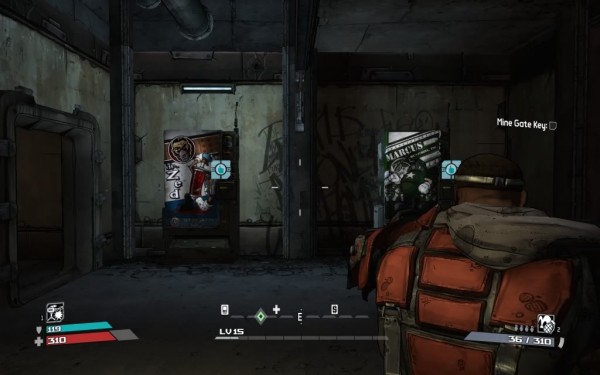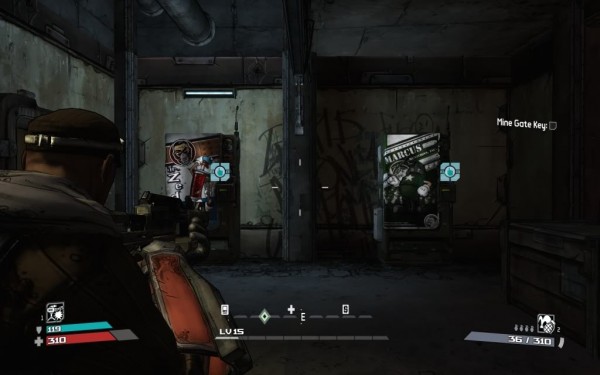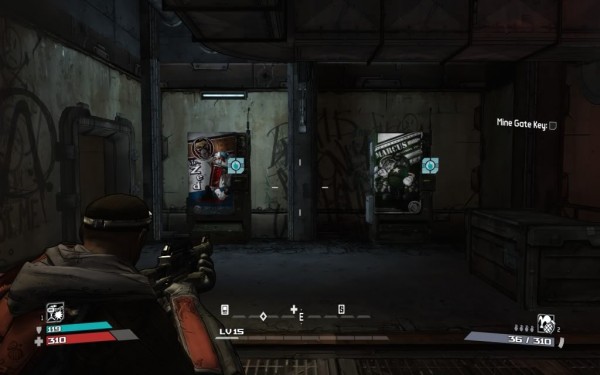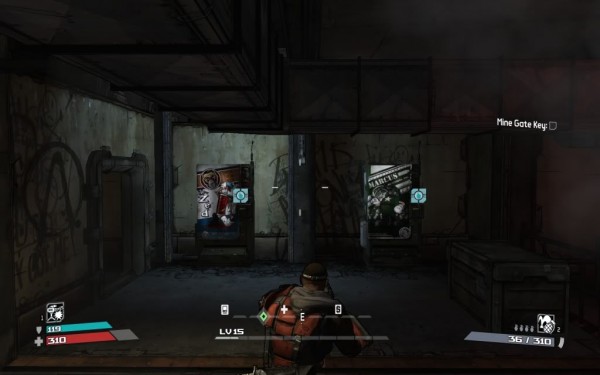Читайте в этой статье
Вступление
Запустите игру хотя бы один раз и в разделе Настройки-Управление измените клавишу для какого-либо действия. Это необходимо чтобы игра создала список привязки клавиш в файле WillowInput.ini и поможет при создании вида от 3 лица.
Далее создайте копию всех файлов конфигурации.
Самый простой метод – создать копии прямо в папке Config внутри папки WillowGame.
Также необходимо сохранить папку SaveData. Сделать это желательно даже при отсутствии необходимости правки файлов конфигурации на случай повреждения файлов сохранений.
Ну, и наконец, убедитесь, что у вас отображаются расширения файлов.
В Windows XP в окне проводника в строке меню выберите Сервис-Свойства папки и уберите галочку с пункта «Скрывать расширения для зарегистрированных типов файлов» во вкладке «Вид». В Windows Vista и в Windows 7 для показа строки меню нужно нажать Alt в окне проводника.
После снятия отметки нажмите Ok.
Настройка угла обзора
Работать мы с вами будем с файлом WillowInput.ini
У меня он находится здесь:
C:\Users\Agapchik\Documents\my games\borderlands\WillowGame\Config
Открываем файл и зажимаем клавиши (CTRL + F).
Вставляем в поле найти следующее:
[WillowGame.WillowPlayerInput]
и добавьте после существующих привязок:
- Bindings=(Name=»F9″,Command=»FOV 70″,Control=False,Shift=False,Alt=False)
- Bindings=(Name=»F10″,Command=»FOV 85″,Control=False,Shift=False,Alt=False)
- Bindings=(Name=»F11″,Command=»FOV 95.4370607151″,Control=False,Shift=False,Alt=False)
- Bindings=(Name=»F12″,Command=»FOV 101.409630521″,Control=False,Shift=False,Alt=False)
FOV 70 (Клавиша F9) — угол обзора по умолчанию, FOV 95 (Клавиша F11) для экрана 16:10, FOV 101 (Клавиша F12) для экрана 16:9 Смена клавиши (Name=»») или желаемого угла обзора («FOV #») производится редактированием соответствующих значений.
Угол обзора сбрасывается при каждом запуске игры или при посадке в транспорт в кооперативном режиме.
Принудительное обновление угла обзора
Сделать это можно двумя способами:
Привязать угол обзора к клавише движения вперед (может привести к дерганию изображения при езде в транспорте):
Bindings=(Name=»E»,Command=»MoveForward | Axis aGas Speed=+1.0 | FOV 96″,Control=False,Shift=False,Alt=False,LeftTrigger=False,RightTrigger=False,bIgnoreCtrl=False,bIgnoreShift=False,bIgnoreAlt=False)
Привязать угол обзора к клавише бега (измените FOV # на желаемый угол обзора):
Bindings=(Name=»LeftShift»,Command=»advancedbutton bAdvancedButtonAux6 | FOV 110″,Control=False,Shift=False,Alt=False,LeftTrigger=False,RightTrigger=False,bIgnoreCtrl=False,bIgnoreShift=False,bIgnoreAlt=False)
Исправление проблемы с дерганием угла обзора в транспорте
К сожалению, исправление этой проблемы требует нажатия дополнительной клавиши при входе/выходе из транспорта.
Добавьте до существующих привязок следующее:
Bindings=(Name=»FieldOfView»,Command=»FOV 90″,Control=False,Shift=False,Alt=False,LeftTrigger=False,RightTrigger=False,bIgnoreCtrl=False,bIgnoreShift=False,bIgnoreAlt=False)
Bindings=(Name=»SetFieldOfView»,Command=»setbind FieldOfView FOV 90 | setbind X RemoveFieldOfView»,Control=False,Shift=False,Alt=False,LeftTrigger=False,RightTrigger=False,bIgnoreCtrl=False,bIgnoreShift=False,bIgnoreAlt=False)
Bindings=(Name=»RemoveFieldOfView»,Command=»setbind FieldOfView FOV 70 | setbind X SetFieldOfView»,Control=False,Shift=False,Alt=False,LeftTrigger=False,RightTrigger=False,bIgnoreCtrl=False,bIgnoreShift=False,bIgnoreAlt=False)
Bindings=(Name=»X»,Command=»RemoveFieldOfView»,Control=False,Shift=False,Alt=False,LeftTrigger=False,RightTrigger=False,bIgnoreCtrl=False,bIgnoreShift=False,bIgnoreAlt=False)
Измените FOV # на желаемый угол обзора для обоих привязок: FieldOfView и SetFieldOfView — FOV 70 должно оставаться FOV 70 в привязке RemoveFieldOfView/
Включите в привязку движения вперед или бега настройки угла обзора:
Bindings=(Name=»E»,Command=»MoveForward | Axis aGas Speed=+1.0 | FieldOfView»,Control=False,Shift=False,Alt=False,LeftTrigger=False,RightTrigger=False,bIgnoreCtrl=False,bIgnoreShift=False,bIgnoreAlt=False)
Bindings=(Name=»LeftShift»,Command=»advancedbutton bAdvancedButtonAux6 | FieldOfView»,Control=False,Shift=False,Alt=False,LeftTrigger=False,RightTrigger=False,bIgnoreCtrl=False,bIgnoreShift=False,bIgnoreAlt=False)
Теперь X будет переключать ваше движение вперед/бег между вашим углом обзора и углом обзора по умолчанию. При беге используйте свой угол обзора, в транспорте нажмите X для переключения к углу обзора по умолчанию. При выходе из машины нажмите X снова чтобы включить свой угол обзора.
Вид от третьего лица
Работать мы будем также с файлом WillowInput.ini
В нем мы ищем следующее:
[WillowGame.WillowPlayerInput]
Добавьте после существующих привязок:
Bindings=(Name=»FirstPersonZoom»,Command=»advancedbutton bAdvancedButtonAux5″,Control=False,Shift=False,Alt=False,LeftTrigger=False,RightTrigger=False,bIgnoreCtrl=False,bIgnoreShift=False,bIgnoreAlt=False)
Bindings=(Name=»ThirdPersonZoom»,Command=»advancedbutton bAdvancedButtonAux5 | Camera FirstPerson | OnRelease Camera ThirdPerson»,Control=False,Shift=False,Alt=False,LeftTrigger=False,RightTrigger=False,bIgnoreCtrl=False,bIgnoreShift=False,bIgnoreAlt=False)
Bindings=(Name=»FirstPersonToggle»,Command=»Camera FirstPerson | setbind RightMouseButton FirstPersonZoom | setbind F1 ThirdPersonToggle»,Control=False,Shift=False,Alt=False,LeftTrigger=False,RightTrigger=False,bIgnoreCtrl=False,bIgnoreShift=False,bIgnoreAlt=False)
Bindings=(Name=»ThirdPersonToggle»,Command=»Camera ThirdPerson | setbind RightMouseButton ThirdPersonZoom | setbind F1 FirstPersonToggle»,Control=False,Shift=False,Alt=False,LeftTrigger=False,RightTrigger=False,bIgnoreCtrl=False,bIgnoreShift=False,bIgnoreAlt=False)
Bindings=(Name=»F1″,Command=»ThirdPersonToggle»,Control=False,Shift=False,Alt=False,LeftTrigger=False,RightTrigger=False,bIgnoreCtrl=False,bIgnoreShift=False,bIgnoreAlt=False)
Bindings=(Name=»MouseScrollDown»,Command=»ThirdPersonToggle»,Control=False,Shift=False,Alt=False,LeftTrigger=False,RightTrigger=False,bIgnoreCtrl=False,bIgnoreShift=False,bIgnoreAlt=False)
Bindings=(Name=»MouseScrollUp»,Command=»FirstPersonToggle»,Control=False,Shift=False,Alt=False,LeftTrigger=False,RightTrigger=False,bIgnoreCtrl=False,bIgnoreShift=False,bIgnoreAlt=False)
F1 будет переключать между видами от первого и третьего лица. Кнопку можно сменить на другую желаемую. RightMouseButton должна быть изменена (2 раза) на кнопку прицеливания.
Использование колеса мыши будет увеличивать/уменьшать масштаб перспективы. Альтернативная схема ввода (с исправлением бега в виде от третьего лица).
Bindings=(Name=»LeftShift»,Command=»FirstPersonSprint»,Control=False,Shift=False,Alt=False,LeftTrigger=False,RightTrigger=False,bIgnoreCtrl=False,bIgnoreShift=False,bIgnoreAlt=False)
Bindings=(Name=»FirstPersonSprint»,Command=»advancedbutton bAdvancedButtonAux6 | Camera ThirdPerson»,Control=False,Shift=False,Alt=False,LeftTrigger=False,RightTrigger=False,bIgnoreCtrl=False,bIgnoreShift=False,bIgnoreAlt=False)
Bindings=(Name=»FirstPersonSprintNull»,Command=»advancedbutton bAdvancedButtonAux6″,Control=False,Shift=False,Alt=False,LeftTrigger=False,RightTrigger=False,bIgnoreCtrl=False,bIgnoreShift=False,bIgnoreAlt=False)
Bindings=(Name=»FirstPersonZoom»,Command=»advancedbutton bAdvancedButtonAux5 | Camera FirstPerson | setbind LeftShift FirstPersonSprintNull | OnRelease Camera FirstPerson | OnRelease setbind LeftShift FirstPersonSprint»,Control=False,Shift=False,Alt=False,LeftTrigger=False,RightTrigger=False,bIgnoreCtrl=False,bIgnoreShift=False,bIgnoreAlt=False)
Bindings=(Name=»FirstPersonToggle»,Command=»say FPS | Camera FirstPerson | setbind RightMouseButton FirstPersonZoom | setbind LeftShift FirstPersonSprint | setbind F1 ThirdPersonToggle»,Control=False,Shift=False,Alt=False,LeftTrigger=False,RightTrigger=False,bIgnoreCtrl=False,bIgnoreShift=False,bIgnoreAlt=False)
Bindings=(Name=»ThirdPersonSprint»,Command=»advancedbutton bAdvancedButtonAux6″,Control=False,Shift=False,Alt=False,LeftTrigger=False,RightTrigger=False,bIgnoreCtrl=False,bIgnoreShift=False,bIgnoreAlt=False)
Bindings=(Name=»ThirdPersonZoom»,Command=»advancedbutton bAdvancedButtonAux5 | Camera FirstPerson | OnRelease Camera ThirdPerson»,Control=False,Shift=False,Alt=False,LeftTrigger=False,RightTrigger=False,bIgnoreCtrl=False,bIgnoreShift=False,bIgnoreAlt=False)
Bindings=(Name=»ThirdPersonToggle»,Command=»say TPS | Camera ThirdPerson | setbind RightMouseButton ThirdPersonZoom | setbind LeftShift ThirdPersonSprint | setbind F1 FirstPersonToggle»,Control=False,Shift=False,Alt=False,LeftTrigger=False,RightTrigger=False,bIgnoreCtrl=False,bIgnoreShift=False,bIgnoreAlt=False)
Bindings=(Name=»F1″,Command=»ThirdPersonToggle»,Control=False,Shift=False,Alt=False,LeftTrigger=False,RightTrigger=False,bIgnoreCtrl=False,bIgnoreShift=False,bIgnoreAlt=False)
Bindings=(Name=»W»,Command=»MoveForward | Axis aGas Speed=+1.0 | Camera FirstPerson | OnRelease Camera FirstPerson | setbind RightMouseButton FirstPersonZoom»,Control=False,Shift=False,Alt=False,LeftTrigger=False,RightTrigger=False,bIgnoreCtrl=False,bIgnoreShift=False,bIgnoreAlt=False)
Bindings=(Name=»SpaceBar»,Command=»MoveForward | Axis aGas Speed=+1.0 | setbind RightMouseButton ThirdPersonZoom»,Control=False,Shift=False,Alt=False,LeftTrigger=False,RightTrigger=False,bIgnoreCtrl=False,bIgnoreShift=False,bIgnoreAlt=False)
Bindings=(Name=»LeftAlt»,Command=»advancedbutton bJump | LockVehicle»,Control=False,Shift=False,Alt=False,LeftTrigger=False,RightTrigger=False,bIgnoreCtrl=False,bIgnoreShift=False,bIgnoreAlt=False)
Bindings=(Name=»RightMouseButton»,Command=»FirstPersonZoom»,Control=False,Shift=False,Alt=False,LeftTrigger=False,RightTrigger=False,bIgnoreCtrl=False,bIgnoreShift=False,bIgnoreAlt=False)
Bindings=(Name=»Q»,Command=»advancedbutton bAdvancedButtonAux3″,Control=False,Shift=False,Alt=False,LeftTrigger=False,RightTrigger=False,bIgnoreCtrl=False,bIgnoreShift=False,bIgnoreAlt=False)
- F1 – переключает камеру.
- W – движение вперед в виде от первого лица.
- Space – движение вперед в виде от третьего лица.
- Left Alt – прыжок.
- Q – удар ближнего боя.
Смена позиции камеры 3 лица
Вид от третьего лица даже можно настраивать по своему усмотрению. Для этого нам нужен другой файл под названием WillowGame.ini, находящийся по тому же адресу, что и предыдущий:
C:\Users\Agapchik\Documents\my games\borderlands\WillowGame\Config
В файле есть секция под заголовком [WillowGame.WillowPawn] с тремя опциями:
- CameraScale: насколько близко к спине персонажа находится камера. Чем выше число, тем больше дистанция.
- CameraScaleRight: насколько левее/правее расположена камера относительно «центра» персонажа. Положительные числа двигают камеру вправа, отрицательные – влево.
- CameraScaleUp: насколько выше/ниже расположена камера от «центра» персонажа. Чем больше число, тем выше.
Честно сказать, «стандартный» вид от третьего лица меня не устроил, потому предлагаю несколько готовых вариантов на любой вкус (включая тот же стандарт, вдруг вы накосячили и захотите вернуть).
Вид от третьего лица по канонам
Показывает часть спины и даёт сравнительно широкий угол обзора. Более-менее сносный вариант для стрельбы.
- CameraScale=5.0.
- CameraScaleRight=2.0.
- CameraScaleUp=1.0.
Камера слева
Примерно тот же стандарт, только в варианте для левшей. Тот же ракурс со спины и тот же угол обзора. Персонаж, однако, держит оружие правой рукой.
- CameraScale=5.0.
- CameraScaleRight=-2.0.
- CameraScaleUp=1.0.
Камера справа
Похоже на «стандарт», только камера находится плотнее к персонажу и показывает только часть спины. Вполне вменяемый и удобный вариант, стрелять достаточно удобно.
- CameraScale=3.75.
- CameraScaleRight=2.75.
- CameraScaleUp=0.9.
Камера справа, большая видимость
Почти тот же вариант, что и предыдущий, только угол обзора здесь выше. По удобности ничем не уступает, стрелять всё так же комфортно. Рекомендую.
- CameraScale=5.25.
- CameraScaleRight=3.0.
- CameraScaleUp=1.15.
Камера сверху
Персонаж точно по центру, виден почти весь его торс. Камера расположена намного дальше и выше, чем в предыдущих случаях. Угол обзора значительно больше. Вариант на любителя.
- CameraScale=13.0.
- CameraScaleRight=0.
- CameraScaleUp=1.75.
Камера справа, виден персонаж
Удобство стрельбы в таком варианте меньше, но зато виден почти весь персонаж.
- CameraScale=7.0.
- CameraScaleRight=2.0.
- CameraScaleUp=0.6.